CCleaner et CCEnhancer
10278 lecturesAudit, maintenance et maj, nettoyage, optimisation...
Informations et téléchargements : site (en anglais) de Piriform Ltd.
 CCleaner : version 6.26.11169 - 17/07/2024 - 72,4 Mo - Win7/8/8.1/10/11 - 32/64 bits
CCleaner : version 6.26.11169 - 17/07/2024 - 72,4 Mo - Win7/8/8.1/10/11 - 32/64 bits
 CCleaner Portable : version 6.26.11169 - 17/07/2024 - 70,7 Mo - Win7/8/8.1/10/11 - 32/64 bits
CCleaner Portable : version 6.26.11169 - 17/07/2024 - 70,7 Mo - Win7/8/8.1/10/11 - 32/64 bits
Pour l'utilitaire CCEnhancer de SingularLabs, voir plus bas la présentation après celle de CCleaner.
Attention : pendant l'installation du logiciel, décochez au besoin les éléments supplémentaires proposés. Ils ne sont pas nécessaires.
CCleaner présente une interface pourvue de 5 modules principaux avec chacun différentes possibilités :
Les modules "Bilan de santé" (anciennement "Nettoyage facile") et "Nettoyage personnalisé" permettent d'éliminer toutes les informations inutiles ainsi que les traces de votre activité stockées sur votre PC (cookies, cache, historiques de navigation, liste des derniers documents ouverts, corbeille, etc.) suite à l'utilisation de Windows et de programmes (s'ils sont installés) comme Firefox, Thunderbird, Internet Explorer, Windows Store, Microsoft Office, Acrobat Reader, Windows Media Player, 7Zip, VLC Media Player, etc. etc. Il est possible, avant analyse, de cocher quels éléments seront recherchés pour la suppression. Le résultat de la recherche est affiché, si vous confirmez les fichiers seront définitivement effacés de l'ordinateur.
CCleaner se montre très efficace dans ce domaine.
Le module "Bilan de santé" offre une interface plus simple mais ne vous laisse pas de choix contrairement au module "Nettoyage personnalisé" que je préfère utiliser.
Il est possible de choisir d'utiliser par défaut l'un ou l'autre de ces 2 modules (Options --> Paramètres --> cochez au choix : "Bilan de santé" ou "Advanced Clean" qui correspond au module personnalisé)
Les captures d'écran ont été réalisées à partir de la version portable (v5.64.7613 du 03/03/2020).
1. Module "Nettotage personnalisé"
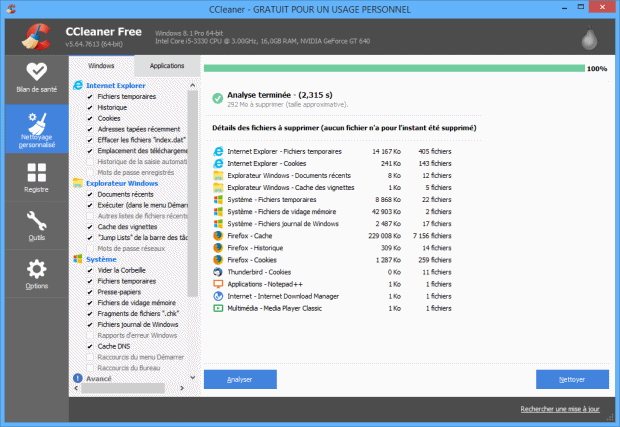
2. Le module "Registre" permet de nettoyer et d'optimiser la Base de Registre de Windows. Là aussi, il est possible, avant analyse, de cocher quels éléments seront recherchés pour la suppression. Le résultat sera affiché et il vous sera cette fois possible de décocher au besoin certains éléments avant de confirmer la suppression. CCleaner vous demandera s'il faut lancer "une sauvegarde des changements faits au Registre" avant leur effacement, il est conseillé de répondre "oui". Il sera ainsi possible de revenir à l'état précédent en cas de problème.
Attention : Ce module s'adresse à des utilisateurs avertis, modifier le Registre n'est pas anodin et peut aller jusqu'à "planter" votre système même si vous avez coché l'option de sauvegarde des changements.
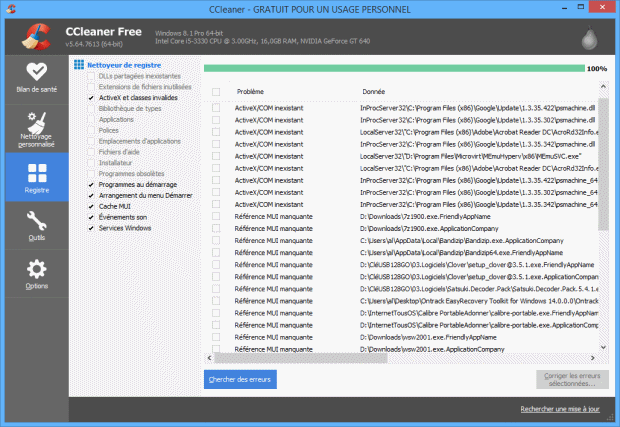
3. Le module "Outils" permet :
- de désinstaller les programmes installés (avec quelques améliorations par rapport au module livré avec Windows),
- de gérer les programmes qui sont lancés automatiquement au démarrage de Windows, les extensions des différents navigateurs, les tâches planifiées ou encore les éléments du Menu Contextuel (avec possibilité de les désactiver ou de les supprimer),
- d'analyser vos disques pour voir quels fichiers occupent plus de place, avec par exemple la possibilité de supprimer certains fichiers...
- de rechercher les fichiers en double avec également la possibilité d'en détruire certains,
- de gérer les points de restauration système (possibilité d'en supprimer),
- d'effacer de façon sécurisée le contenu ou l'espace libre d'un disque,
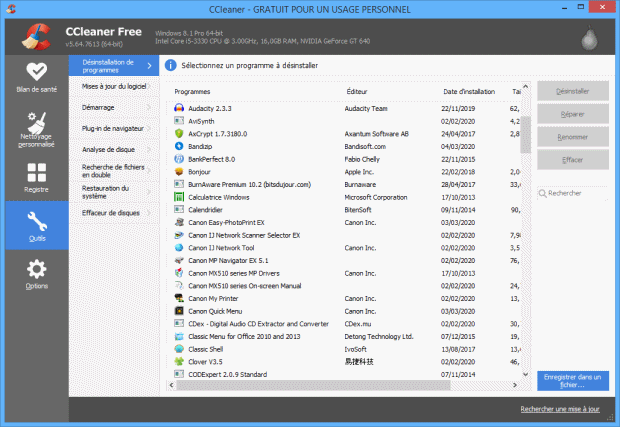
4. Le module "Options" propose comme son nom l'indique différentes options :
- l'option Paramètres permet de configuer le comportement de CCleaner (langue, lancement automatique avec Windows ou non, présence dans le Menu Contextuel ou non, rechercher ou non mes mises à jour automatiquement, etc. etc.
- l'option Cookies permet de les gérer avec principalement la possibilité de sélectionner ceux que vous souhaitez conserver...
- les options Inclure et Exclure permettent d'ajouter ou d'enlever des fichiers et dossiers à la liste de ceux à nettoyer,
- l'option Surveillance n'est pas utilisée sur mon PC, à vous de voir si vous en avez l'utilité (dans la version gratuite de CCleaner, elle est limitée),
- l'option Planification n'est pas disponible dans cette version gratuite,
- l'option Nettoyage intelligent peut être désactivée. Elle n'est pas utilisée sur mon PC, à vous de voir si vous en avez l'utilité (dans la version gratuite de CCleaner, elle est limitée),
- l'option Utilisateurs permet de sélectionner les utilisateurs (s'il y en a plusieurs) qui seront gérés par CCleaner (non diponible dans cette version gratuite),
- L'option Mise à jour permet ou non d'appliquer automatiquement les maj ou dencore d'afficher une notification quand une maj est disponible...
- l'option Avancée propose encore des choix de paramètres sur le fonctionnement de CCleaner,
- l'option Vie privée permet à CCleaner d'envoyer des données d'utilisation anonymes, décochez la case pour la désactiver,
- l'option A propos comme souvent : numéro de version, copyright, site Web...
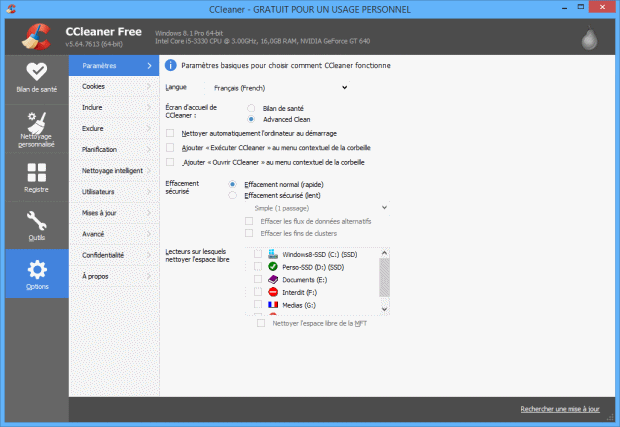
Toutes les modifications apportées par vos soins aux différentes options seront mémorisées lorsque CCleaner sera fermé.
Avast est le nouveau propriétaire de l'éditeur Piriform et donc de CCleaner.
Installation et désinstallation prévues.
Pour en savoir plus sur CCleaner, voir la page qui lui est consacrée sur l'excellent site assiste.com, site sur la sécurité informatique et la protection de la vie privée sur le Web.
Piriform propose d'autres logiciels gratuits (tous ne sont pas présentés sur mon blog).
Il est également référencé sur la page Auteurs et éditeurs de logiciels.
Informations et téléchargements : site (en anglais) de SingularLabs
 CCEnhancer : version 4.5.7 - 18/02/2021 - 2,08 Mo (exe) et 318 Ko (portable) - Win7/8/8.1/10 - 32/64 bits
CCEnhancer : version 4.5.7 - 18/02/2021 - 2,08 Mo (exe) et 318 Ko (portable) - Win7/8/8.1/10 - 32/64 bits
 CCEnhancer est un logiciel gratuit (freeware) mais non libre.
CCEnhancer est un logiciel gratuit (freeware) mais non libre.
ll sera peut-être nécessaire d' "Exécuter en tant qu'administrateur" le programme.
CCEnhancer est un utilitaire qui permet de rendre CCleaner encore plus performant dans ses opérations de nettoyage en lui ajoutant les références de plus de 1000 nouveaux programmes.
Pour mettre à jour les dernières définitions de programmes à gérer, il faut un clic droit sur le fichier exécutable de CCEnhancer ou son raccourci et choisir la commande 'Exécuter en tant qu'administrateur avec Vista et supérieur. Cliquez au besoin sur "Settings" --> "Language" et choisissez "French" pour avoir l'interface en français.
CCEnhancer existe également en version portable.
Le programme nécessite au besoin l'installation de Microsoft .NET Framework 4.0 (ou plus récent). Voir le lien de téléchargement à partir de la page Outils Microsoft de ToutLibre.com.
